Jak naprawić czarny ekran stacjonarny w systemie Windows 10

- 2070
- 79
- Seweryn Augustyniak
Za każdym razem, gdy uruchamiasz komputer z systemem Windows, spodziewasz się, że zadziała. Nie codziennie, jednak zaczyna się dokładnie w ten sam sposób, zwłaszcza jeśli istnieje ustabiła wina, o której nie wiedziałeś i nie masz pojęcia, jak to rozwiązać.
Wśród tych błędów jest przerażający czarny ekran. Istnieje kilka powodów, dla których pojawia się w systemie Windows 10, na które przyjrzymy się następne, więc śledź się, aby dowiedzieć się, jak naprawić problemy z ekranem czarnego komputera stacjonarnego.
Spis treści
Inne przyczyny obejmują uszkodzony plik systemowy, który objawia się migającym monitem i pustym ekranem, wadliwym adapterem wyświetlacza lub komputera po prostu awarii z powodu awarii płyty głównej.
Jak naprawić czarny ekran stacjonarny w systemie Windows 10
- Sprawdź wszelkie luźne połączenia
- Zmusić wyświetlacz do przebudzenia
- Wypróbuj inny monitor, aby sprawdzić wadliwą kartę graficzną
- Zbadaj płytę główną komputera pod kątem uszkodzeń
- Napraw lub wymień monitor
- Uruchom w trybie bezpiecznym
- Ponownie zainstaluj sterownik wyświetlacza
Sprawdź wszelkie luźne połączenia

Czarny ekran stacjonarny może być spowodowany luźnymi połączeniami na płytce obwodów komputera lub różnych przewodach. Sprawdź wtyczkę adaptera, aby upewnić się, że jest bezpiecznie przymocowana do monitora i podłączona do źródła zasilania dla prawidłowego przepływu energii elektrycznej.
Upewnij się, że połączenia kablowe wideo są bezpieczne z tyłu komputera i monitorowania, a karta graficzna jest dobrze umieszczona na płycie głównej ze wszystkimi kablami i przewodami bezpiecznie i poprawnie podłączonymi.
Jeśli nie widzisz światła rezerwowego po podłączeniu monitora do gniazdka zasilania, może to stanowić problem z monitorem lub kablem zasilającym. Możesz także spróbować użyć innego kabla lub innego połączenia, jeśli widzisz światło rezerwowe, ale brak sygnału z komputera.
Odłącz wszelkie urządzenia zewnętrzne, takie jak mysz, dysk twardy lub klawiatura i uruchom ponownie komputer. Jeśli czarny ekran zniknie, podłącz każdego z tych peryferyjnych pojedynczo, aby znaleźć winowajcę wśród nich i zaktualizować jego sterowniki.
Zmusić wyświetlacz do przebudzenia

Nie wszystkie problemy z ekranem czarnym w systemie Windows 10 wskazują poważny problem z sprzętem lub innymi komponentami. Może się zdarzyć, że wyświetlacz nie jest wykrywany przez Windows 10, w którym to przypadku możesz użyć klawiszów klawiatury, aby zmusić wyświetlacz do przebudzenia.
Aby to zrobić, uderz Klucz z systemem Windows+Ctrl+Shift+B klucze w tym samym czasie. To ponownie uruchomi sterowniki graficzne komputera i rozwiąże niektóre podstawowe problemy.

Alternatywnie, naciśnij Ctrl+alt+del Na klawiaturze kliknij przycisk zasilania u prawej dolnej części ekranu i kliknij Uruchom ponownie Aby zrestartować komputer. Twój komputer uruchomi się bez czarnego ekranu.

Problem z ekranem Black Desktop mógł zostać wywołany przez problem aktualizacji Windows 10, więc użycie powyższej kombinacji kluczowej może pomóc Ci wyjść z różnych stanów, w tym czarnego ekranu.
Możesz także sprawdzić, czy poziomy jasności wyświetlacza komputera są uprawiane i czy urządzenie odrzuci wyświetlacz, aby zaoszczędzić na zasilaniu.
Wypróbuj inny monitor, aby sprawdzić wadliwą kartę graficzną
Głównymi przyczynami wadliwych kart graficznych są defekty producenta lub uszkodzenia, ale możesz sprawdzić, czy twój jest winny, czy potrzebuje wymiany, wypróbowując go na innym monitor i sprawdź wyświetlacz. Jeśli drugi monitor ma normalny wyświetlacz, to twój bieżący nie powiódł się.
Zbadaj płytę główną komputera pod kątem uszkodzeń

Twoja karta graficzna może działać idealnie, ale płyta główna może nie. Wszystko w obudowie komputera łączy się z tą dużą płytą główną, która pozwala im współdziałać i komunikować. Jeśli na płycie głównej znajduje się zwarcie na płycie głównej lub wycieku, może nie być w stanie odczytać i używać załączonych kart lub komponentów, a ostatecznie nieprawidłowe działanie.
Zbadaj to pod kątem wszelkich szkód i wypróbuj inną kartę graficzną, aby sprawdzić, czy wyświetlacz pojawi się ponownie. Jeśli nie, wymień całą planszę.
Napraw lub wymień monitor
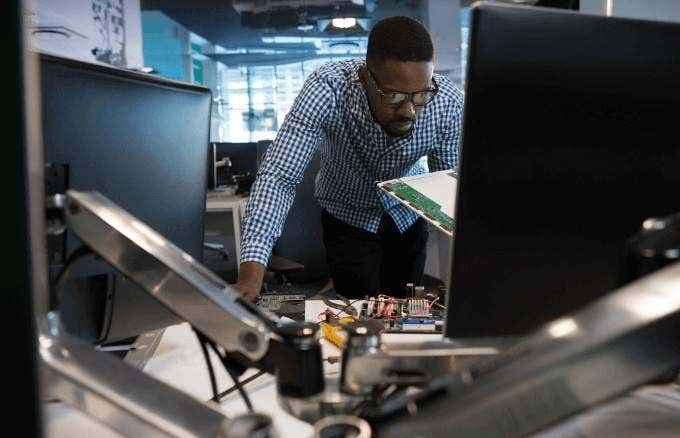
Czarny ekran stacjonarny może również wskazywać, że osiągnął swój okres końca życia ze względu na czynniki takie jak wilgoć lub wysoki poziom wilgotności lub nieudana elektronika w monitorze. Jeśli połączysz się z innym komputerem i nie działa, monitor jest uszkodzony i należy go wymienić.
Uruchom w trybie bezpiecznym
Tryb awaryjny rozpoczyna system Windows 10 z bardzo podstawowymi i niezbędnymi aplikacjami i programami, dzięki.
Aby wprowadzić tryb awaryjny, gdy ekran jest czarny, naciśnij przycisk zasilania na komputerze i ponownie uruchom maszynę. Powtórz ten proces trzy razy, aby uruchomić funkcję automatycznej naprawy lub tryb diagnostyki.
Następnie kliknij Zaawansowany menu uruchamiania i kliknij Rozwiązywanie problemów opcja.
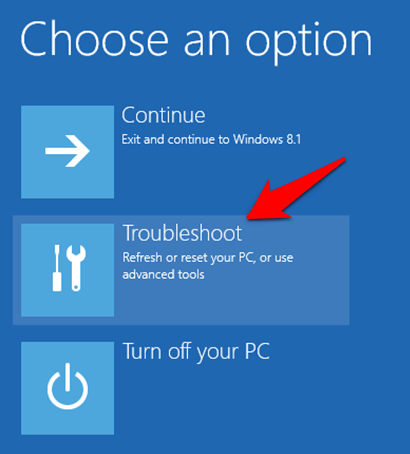
w Zaawansowany Ekran opcji, kliknij Ustawienia uruchamiania.
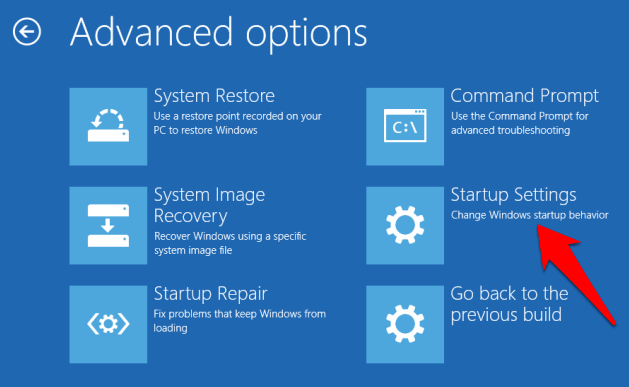
Naciskać 4 na klawiaturze, aby uruchomić system Windows 10 w trybie awaryjnym.
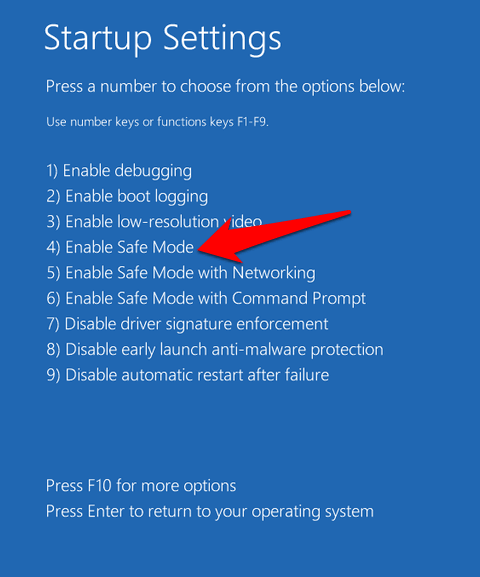
Następnie zaloguj się i naciśnij Win+x, wybierać Menadżer urządzeń a następnie kliknij, aby rozwinąć Adapter wyświetlania Sekcja.
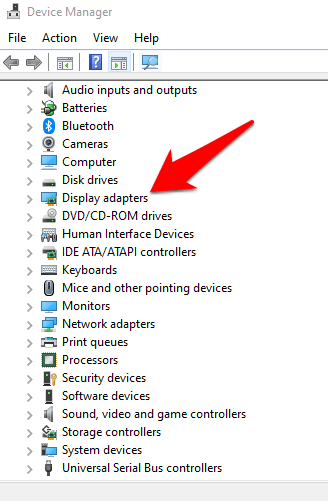
Kliknij prawym przyciskiem myszy sterownik wyświetlania z listy i wybierz Wyłącz urządzenie.
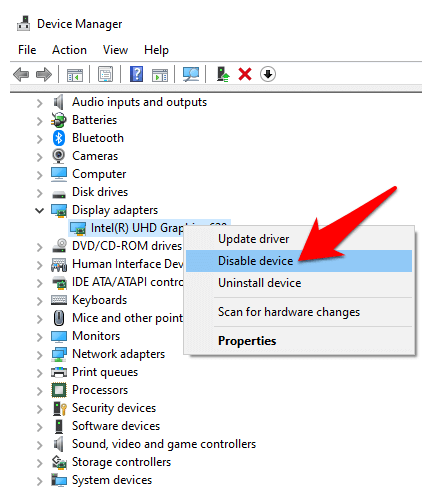
Uruchom ponownie komputer, aby zakończyć konfigurację i sprawdź, czy możesz zobaczyć pulpit. Jeśli możesz, sprawdź najnowszy sterownik z Windows Update lub witryny producenta.
Ponownie zainstaluj sterownik wyświetlacza
Aby to zrobić, musisz uruchomić w trybie awaryjnym za pomocą powyższych kroków, naciśnij Win+x, a następnie wybierz Menadżer urządzeń.
W oknie menedżera urządzeń kliknij Karty graficzne, Kliknij prawym przyciskiem myszy kartę graficzną i wybierz Odinstalowanie. Naciskać OK Aby zakończyć odinstalowanie.
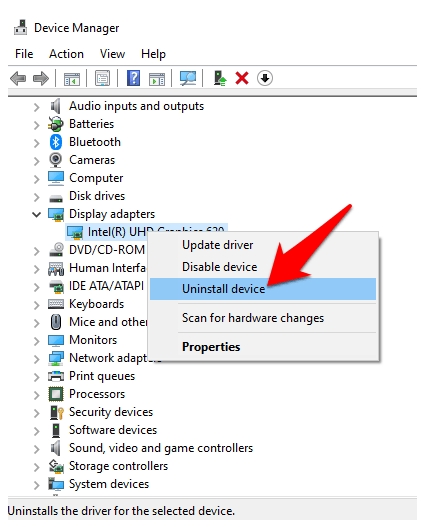
Gdy komputer ponownie się uruchomi, system Windows automatycznie ponownie zainstaluje sterownik karty graficznej i możesz sprawdzić, czy ponownie napotkasz czarny ekran.
Owinięcie
Czasami czarny ekran stacjonarny można rozwiązać, czekając na sześć godzin, jeśli komputer jest powolny, aby system Windows mógł się rozwiązać. Warto wypróbować to i inne powyższe rozwiązania.
Chcielibyśmy usłyszeć twoje wrażenia z naprawieniem problemu czarnego ekranu w systemie Windows 10. Powiedz nam, które z tych rozwiązań działały lub jeśli masz konkretny problem, udostępnij go w komentarzu poniżej.

